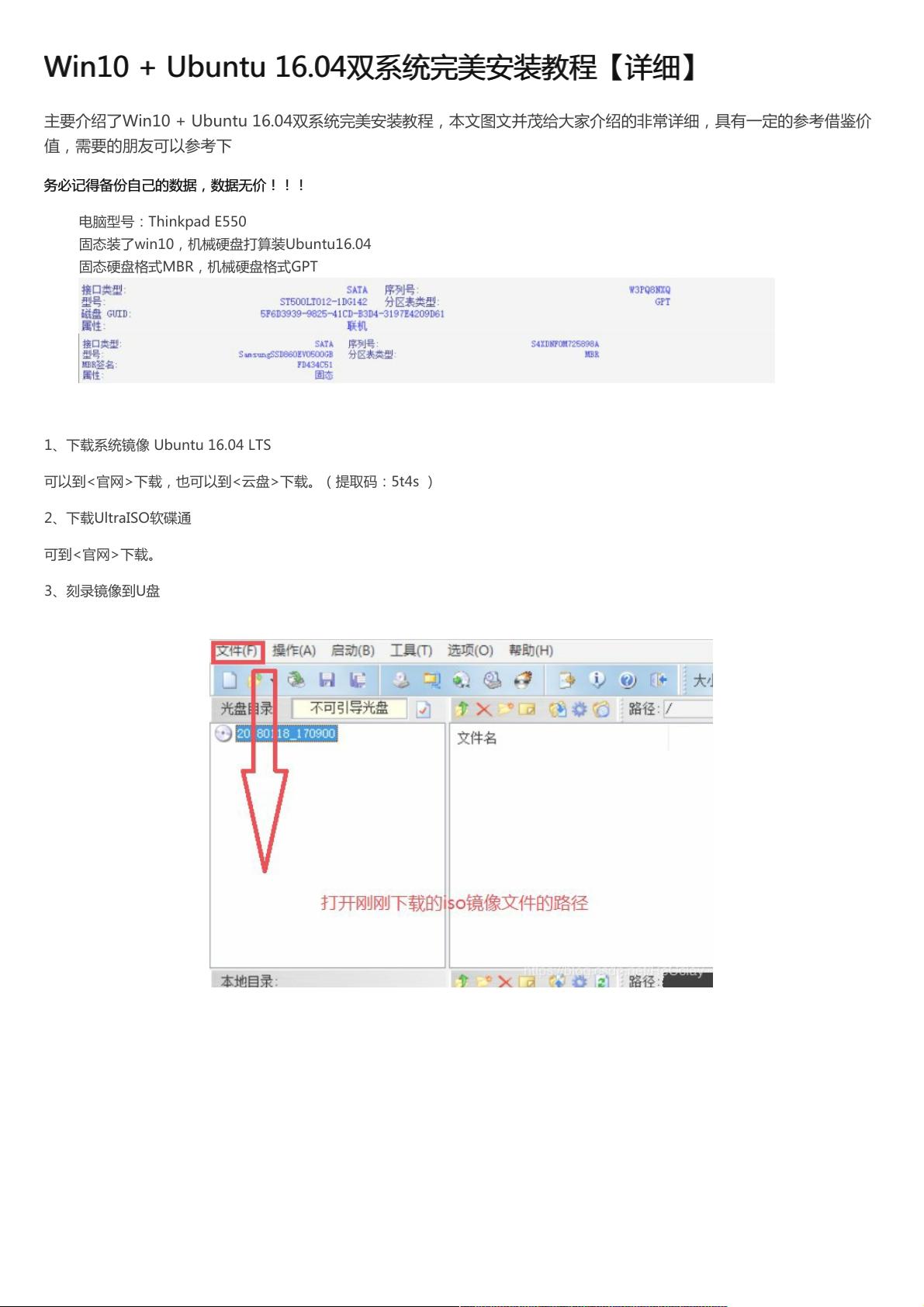Win10 + Ubuntu 16.04双系统安装全攻略
版权申诉
92 浏览量
更新于2024-09-12
5
收藏 815KB PDF 举报
"这篇教程详细介绍了如何在Win10系统上安装Ubuntu 16.04,形成一个完美的双系统环境。适用于ThinkpadE550或其他兼容的电脑型号。"
在安装双系统前,首先强调了数据备份的重要性。接着,教程开始详细步骤:
1. **制作U启动盘**:
- 下载Ubuntu 16.04 LTS系统镜像,建议从官方渠道获取。
- 使用 UltraISO 软碟通软件将镜像刻录到U盘。
2. **磁盘分区**:
- 在非系统盘(如机械硬盘)上预留100GB左右的空间给Ubuntu。
- 在Windows磁盘管理中进行分区操作,注意不要分配盘符。
3. **设置BIOS**:
- 查找对应电脑型号的BIOS快捷键(如ThinkpadE550的F1和F12)。
- 将启动方式设置为Both,优先选择Legacy,并开启CMS。
- 关闭安全模式。如果BIOS设置复杂,可以考虑恢复默认设置。
4. **安装Ubuntu**:
- 关机后插入U盘,按F12选择启动项。
- 选择安装Ubuntu,然后选择语言。
- 安装过程中,不连接WiFi以加快进度,且不要勾选某些安装选项。
- 安装类型选择“其他”,进行手动分区。
- 在未分配空间上创建分区,包括根目录、交换空间等。
- 设置启动引导器的设备,确保与/boot分区一致。
- 创建用户和设置时区,等待安装完成。
5. **完成安装**:
- 重启电脑后,会出现GRUB2启动菜单,选择相应选项进入Ubuntu或Win10。
- 至此,双系统安装完毕。
安装双系统需谨慎操作,尤其是在磁盘分区和BIOS设置环节,以防止数据丢失或启动问题。整个过程需要遵循步骤,理解每个选项的意义,确保每个步骤的正确执行。安装完成后,用户将能够灵活地在Windows 10和Ubuntu 16.04之间切换,享受两个系统的优点。
2020-11-15 上传
2021-01-09 上传
2021-01-09 上传
点击了解资源详情
点击了解资源详情
点击了解资源详情
2023-06-28 上传
2023-04-06 上传
2023-09-12 上传
weixin_38713412
- 粉丝: 7
- 资源: 961
最新资源
- 李兴华Java基础教程:从入门到精通
- U盘与硬盘启动安装教程:从菜鸟到专家
- C++面试宝典:动态内存管理与继承解析
- C++ STL源码深度解析:专家级剖析与关键技术
- C/C++调用DOS命令实战指南
- 神经网络补偿的多传感器航迹融合技术
- GIS中的大地坐标系与椭球体解析
- 海思Hi3515 H.264编解码处理器用户手册
- Oracle基础练习题与解答
- 谷歌地球3D建筑筛选新流程详解
- CFO与CIO携手:数据管理与企业增值的战略
- Eclipse IDE基础教程:从入门到精通
- Shell脚本专家宝典:全面学习与资源指南
- Tomcat安装指南:附带JDK配置步骤
- NA3003A电子水准仪数据格式解析与转换研究
- 自动化专业英语词汇精华:必备术语集锦